This is an old revision of the document!
Table of Contents

(remove this paragraph once the translation is finished)
Einstellungen
Systemoptionen
Im modalen Fenster Systemoptionen können vom Nutzer die für die Arbeit mit dem Programm wesentlichen Standard-Einstellungen für die lokale und globale Anwendungsumgebung vorgenommen werden. Die Einstellungen sind thematisch auf separaten Registerkarten zusammengefasst, die über vertikale Reiter geöffnet werden können. Vorgenommene Einstellungsänderungen müssen einzeln bestätigt werden und werden in der Datenbank gespeichert. Lokale Einstellunen werden in Form lokaler INI-Einträge als Konfiguration zum aktiven Login|Client-PC abgelegt.
Das Fenster kann geöffnet werden über
- Linksklick Hauptmenüeintrag Optionen|Systemoptionen
- Rechtsklick Hauptmenüeintrag Systemoptionen
- Tastatur-ShortCut [STRG]+O
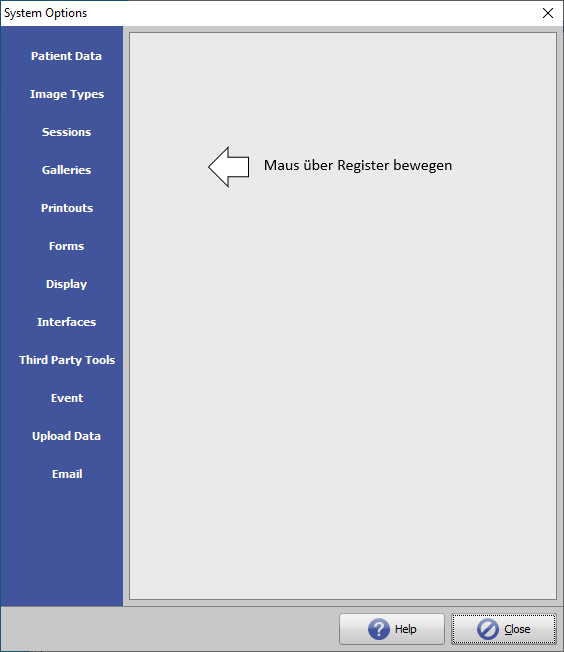
[Click auf Reiter öffnet zugehörigen Wiki-Seite]
| Registerkarte | Einstellungen für … | |
|---|---|---|
| 1 | Reiter Patientendaten | Karteikarten-Thumbnails, VDDS-Media, Marker, Verschiedenes … |
| 2 | Reiter Bildtypen | 2D- und 3D-Bildtypen |
| 3 | Reiter Sitzungen | 2D-Ansichten 1/2/3, 3D-Ansicht |
| 4 | Reiter Galerien | Galerien, Präsentationen, Sequenzen, Medien, Ansichtsoptionen … |
| 5 | Reiter Druck | Druckformular-Templates, Briefköpfe, Drucker-Konfiguration … |
| 6 | Reiter Formulare | DHTML-Formulare in Kategorien, Formular-Vollbild-Passwort … |
| 7 | Reiter Auswertung | Ansichtsoptionen, Anwenderanalysen, Anwenderkonturen, Individualisierung Punktreihenfolge … |
| 8 | Reiter Schnittstellen | Konfigurieren Externe Bildquellen, Emailversand, Dokumentenarchiv … |
| 9 | Reiter Externe Programme | Drittprogramme |
| 10 | Reiter Ereignis | Ereignisverknüpfungen definieren |
| 11 | Reiter Daten hochladen | Container, Reports, Webviews auf FTP-/WEB-Server hochladen |
| 12 | Reiter E-Mail | Email-Client und Attachmentversand konfigurieren |
INI-Einträge
Lokale Einstellungen für Onyx-Clientanwendungen werden in einer nach Anmeldenamen (Windows-Login) und lokalem Computername unterschiedenen Konfiguration (Syntax: Login[Workstation]) in der Datenbank hinterlegt. In Anlehnung an frühere Windows™-Versionen wird eine solche Konfiguration auch als "INI" bezeichnet.
Mit Taste [STRG] und gleichzeitigem Rechtsklick auf die Onyx-Starttaste kann über den Kontextmenü-Eintrag [Konfigurationen] das Fenster Onyx Konfigurationen geöffnet werden. Dort lassen sich alle im System hinterlegten Konfiguationen anzeigen, bearbeiten, zuweisen und verwalten.
Die aktuell verwendete Konfiguration kann im Editierfenster INI editieren auch über die Tastenkombination [SHIFT]+[STRG] und gleichzeitigem LInksklick auf das Hilfe-Icon oben rechts im Hauptfenster angezeigt und bearbeitet werden.
 Hinweis Hinweis |
|---|
| INI-Einträge sollten nur bearbeitet/angepasst werden, wenn der Anwender über hinreichende Kenntnisse über die Auswirkungen dieser Anpassung verfügt. Unsachgemäße Änderungen, Hinzufügen oder Löschen von INI-Einträgen kann zu unerwünschten Folgen bis hin zur Unbrauchbarkeit der lokalen Anwendung führen. |
Skin Farben
Nach der Installation wird die Programmoberfläche in einer grauen Standardfarbe angezeigt. Mit Aktivierung schaltet die Farbe um auf die blaue Standard-Benutzeroberfläche. Wird eine Programmversion mit individuellem Branding aktiviert (z.B. Programmversionen OnyxCeph³™ CA-Smart 3D), dann erscheint die Programmoberfläche ggfls. in einer anderen Farbe (z.B. rot).
Splash
Ein anwender-individuelles Splashfenster kann beim OnyxCeph³™-Programmstart am Arbeitsplatzrechner für eine vordefinierte Dauer angezeigz werden. Das Splashfenster kann mit Hilfe des Programms OnyxSplash.exe erstellt und im lokalen Programmverzeichnis Onyx3Client unter dem Name Splash.bin gespeichert werden. Um durch Client-Updates nicht überschrieben zu werden, sollte die Datei Splash.bin auch in das Verzeichnis ..\Onyx3Server\ClientFiles\ auf dem Onyx Datenbankserver kopiert werden.
